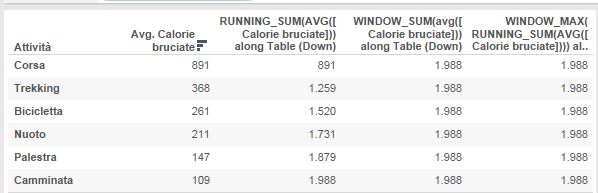Lo scopo dell’articolo è mostrare come si può progettare un Pareto Chart usando dei dati aggregati. Facciamo un esempio pratico. Vogliamo visualizzare in un Pareto chart il valore medio delle calorie perse durante le attività svolte ( corsa, nuoto,ecc) per individuare l’incidenza cumulata delle attività sulla perdita delle calorie. In tal caso consideriamo le calorie medie perse per ogni singola attività.
La prima cosa che viene in mente è usare la procedura standard per tale tipo di visualizzazione:
- Inserire le attività in colonna ordinate secondo il valor medio delle calorie bruciate
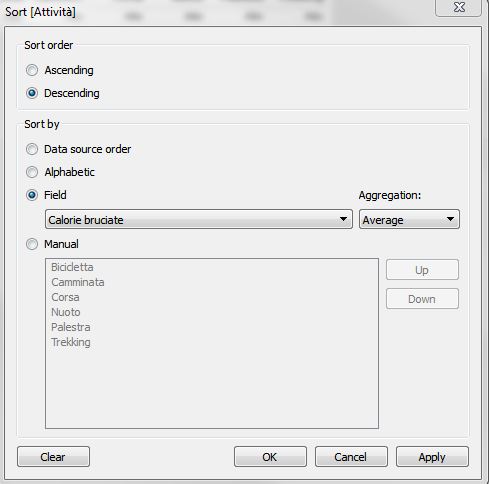
- Inserire il valor medio delle Calorie bruciate, AVG(calorie bruciate), nelle righe e applicare un Running Total e un Percent of Total entrambe computate sulle attività o,in questo caso, anche su Table across.
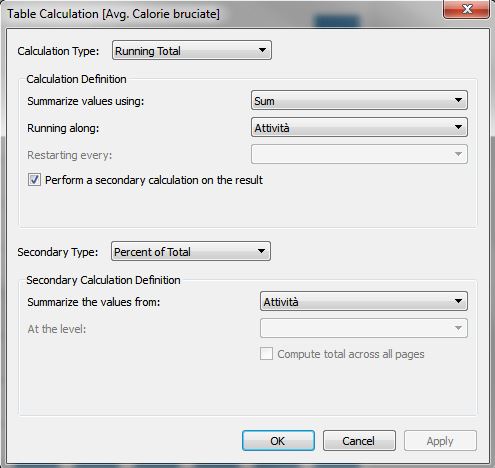
In rows apparirà la riga di calcolo del tipo:

e si visualizzerà un Pareto Chart del tipo:
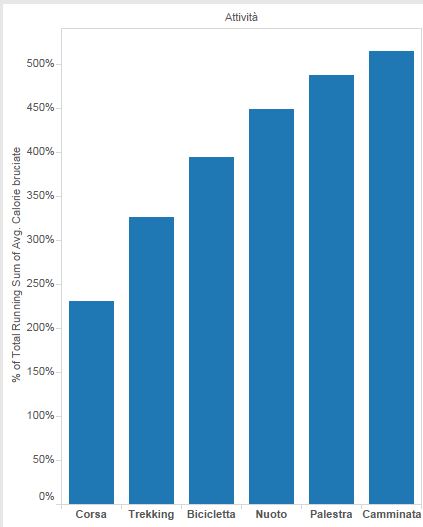
che dà dei risultati obiettivamente errati ( si ottiene erroneamente il 500% delle calorie perse). Per capire ciò che è successo costruiamo una tabella in cui inserire il valor medio delle calorie, il Running Sum e il Total applicati al valor medio delle calorie perse.
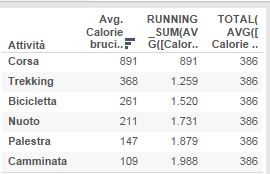
Dalla tabella si nota che mentre il Running_Sum esegue in maniera corretta il calcolo richiesto, per esempio per il Trekking è associato un valore di 1.259=891+368, il Total dà un valore di 386 che è chiaramente errato ( il valore corretto sarebbe 1.998=891+368+261+211+147+109). Si può dunque affermare che Total(AVG(Calorie Bruciate)) è un espressione errata.
In aiuto interverranno altre funzioni in tableau che permettono il calcolo di somme cumulative, come ad esempio la funzione Windows_SUM, che fa la somma delle righe che vede visualizzate. Ritornando alla finestra rows del Pareto chart, si può scrivere la table calculation in questo modo:

ottenendo un pareto chart corretto:
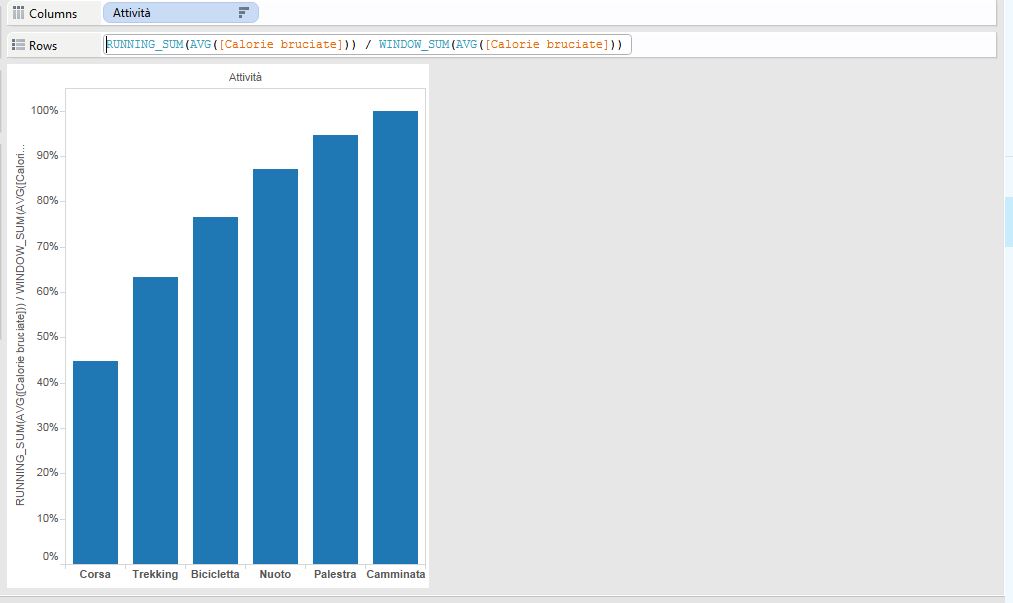
Il risultato sarebbe stato identico se si fosse applicata la funzione Window_MAX a Running_Sum del valore medio delle calorie, che restituisce il valore massimo del Running_SUM, come si vede dalla tabella